"No puedo importar vídeos de Android a Mac como solía hacer en Windows. ¿Alguien puede ayudarme a transferir vídeos de Android a MacBook?"
Si también crees que se necesita mucho esfuerzo para transferir vídeos de Android a Mac, esta guía ciertamente demostrará que estás equivocado. Al igual que Windows, Mac también ofrece varias alternativas para copiar fotos de Android a Mac o mover otros archivos multimedia como vídeos, audios, etc. Aunque, algunas soluciones pueden ser más simples que otras que pueden ayudarte a importar vídeos de Android a Mac en menos tiempo. En esta guía, te ayudaremos a elegir la mejor manera de transferir vídeos de Android a Mac enumerando 7 soluciones probadas.
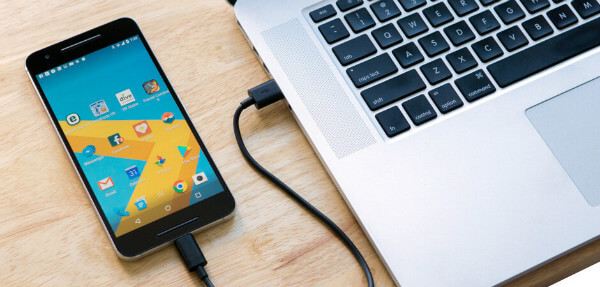
- Parte 1: La mejor manera de transferir vídeos de Android a Mac – MobileTrans
- Parte 2: Importar vídeos de Android a Mac con Captura de imagen
- Parte 3: Transferencia de archivos de Android: Solución gratuita de transferencia de datos de Android a Mac
- Parte 4: Google Photos: importar vídeos de Android a Mac de forma inalámbrica
- Parte 5: Exportar vídeos de Android a Mac a través de Dropbox
- Parte 6: Transferir vídeos de Android a Mac a través de WhatsApp Web
- Parte 7: Mover vídeos de Android a Mac a través de correos electrónicos
- Parte 8: Una comparación rápida
Parte 1: La mejor manera de transferir vídeos de Android a Mac – MobileTrans
Si estás buscando una solución rápida y fácil de usar para mover vídeos de Android a Mac, prueba MobileTrans. Es una programa de iSkysoft que brinda soluciones integrales para transferir nuestros datos de una fuente a otra. Por lo tanto, puedes copiar fácilmente fotos de Android a Mac, mover tus vídeos, contactos, mensajes y todo tipo de archivos de datos. La aplicación también tiene un administrador de archivos que te permitirá explorar los datos almacenados en tu Android a través de Mac sin problemas.
MobileTrans
Características de MobileTrans
- Puedes importar vídeos de Android a Mac o exportar contenido de Mac a Android también.
- Además de los vídeos, también lo puedes usar para administrar tus fotos, archivos de audio, contactos, mensajes, etc.
- Se puede utilizar para transferir datos desde Android a otro teléfono inteligente directamente.
- Incluso puedes reconstruir la biblioteca de iTunes desde tu Android o recuperar datos de iTunes a Android también (sin usar iTunes).
- La aplicación es extremadamente fácil de usar y te permitirá obtener una vista previa de tus archivos primero, si deseas realizar una transferencia selectiva.
Compatibilidad & Soporte
También es compatible con todo tipo de formatos de foto y vídeo líderes. La aplicación es compatible con todos los principales dispositivos Android (incluidos los últimos teléfonos Android 9). La aplicación de escritorio se ejecuta en macOS 10.6 y todas las versiones más recientes, incluido macOS 10.14.
¿Cómo transferir vídeos de Android a Mac usando MobileTrans?
Dado que la aplicación es extremadamente fácil de usar, cualquiera puede aprender a copiar películas de Android a Mac con ella. Todo lo que necesitas hacer es instalar MObileTrans en tu Mac y seguir estos pasos.
Paso 1. Para empezar, simplemente inicia MobileTrans en tu Mac y desde su Home (Inicio), visita la sección "Respaldar".

Paso 2. Conecta tu teléfono Android a tu Mac con un cable que funcione y deja que la aplicación lo detecte. En poco tiempo, el kit de herramientas lo detectará automáticamente y se mostrará su instantánea.
Paso 3. Desde el menú principal, visita la sección "Vídeo". Aquí, puedes obtener una vista previa de todos los vídeos que ya están guardados en tu Mac en diferentes categorías.

Paso 4. Simplemente selecciona los archivos de vídeo que deseas transferir y haz clic en el icono de exportación en la barra de herramientas. Aquí, haz clic en la opción exportar a Mac.
Paso 5. Después de iniciar el proceso de transferencia, simplemente espera unos minutos mientras MobileTrans moverá tus archivos a Mac.
Al final, puedes ir a la ubicación respectiva en tu Mac y ver los vídeos transferidos. Siguiendo el mismo ejercicio, también puedes exportar fotos, música, contactos, etc. desde tu Android a Mac. Es un completo administrador de Android que también se puede usar para copiar todo tipo de archivos desde Mac a tu teléfono inteligente.
Parte 2: Importar vídeos de Android a Mac con Captura de imagen
Si eres un usuario habitual de Mac, debes conocer Image Capture. Es una aplicación nativa en Mac que se usa para administrar fotos y vídeos en el sistema. Además de eso, también puedes usarlo para mover vídeos de Android a Mac. La aplicación admite la conectividad de un dispositivo externo (como iPhone o Android) y extrae las fotos / vídeos almacenados en él. A continuación, le mostramos cómo puedes importar vídeos de Android a Mac a través de Image Capture.
Paso 1. En primer lugar, conecta tu teléfono Android a tu Mac e inicia la aplicación Image Capture.
Paso 2. Selecciona el teléfono conectado en el panel izquierdo y espera a que las fotos y vídeos guardados se carguen a la derecha.
Paso 3. Ahora, elige las fotos / vídeos que deseas mover y haz clic en el botón "Importar seleccionados". Para mover todos los vídeos nuevos de Android a Mac a la vez, haz clic en "Importar todos los elementos nuevos".
Paso 4. Además, también puedes cambiar la ubicación para guardar tus fotos desde aquí. Ve a la opción "Importar a" y simplemente elige un destino donde se guardará el contenido exportado en Mac.
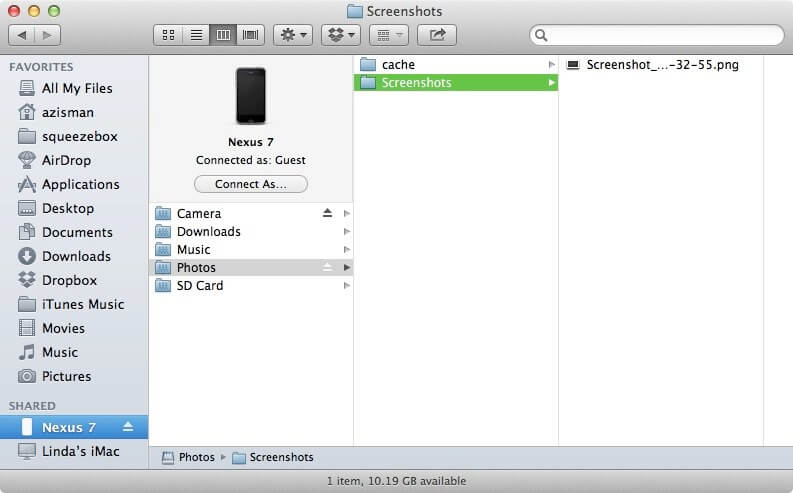
Si bien Image Capture puede parecer una solución simple para transferir vídeos de Android a Mac, muchos usuarios sufren problemas de compatibilidad al usarlo.
Parte 3: Transferencia de archivos de Android: Solución gratuita de transferencia de datos de Android a Mac
A diferencia de Windows, no podemos simplemente conectar Android a una Mac y usarlo como almacenamiento USB. Para superar este problema, Google ha creado una solución dedicada: Android File Transfer. Está desarrollado por Google y nos permite transferir nuestros datos entre Android y Mac. Sin embargo, el tamaño máximo de archivo admitido es de 4 GB y, por lo tanto, puede que no sea útil copiar películas de Android a Mac que estén en calidad HD. A continuación, te indicamos cómo puedes obtener vídeos de Android a MacBook usando Android File Transfer.
Paso 1. En primer lugar, instala Android File Transfer en tu Mac e inícialo cuando conectes tu teléfono al sistema.
Paso 2. La aplicación detectará automáticamente el dispositivo conectado y te permitirá obtener una vista previa de tu almacenamiento.
Paso 3. Ve a la ubicación donde están almacenados tus vídeos, selecciona los archivos respectivos y cópialos.
Paso 4. Ahora, simplemente pega los archivos copiados en cualquier ubicación deseada en tu Mac, ya que moverás vídeos de Android a Mac fácilmente. También puedes arrastrar y soltar el archivo para hacer lo mismo.
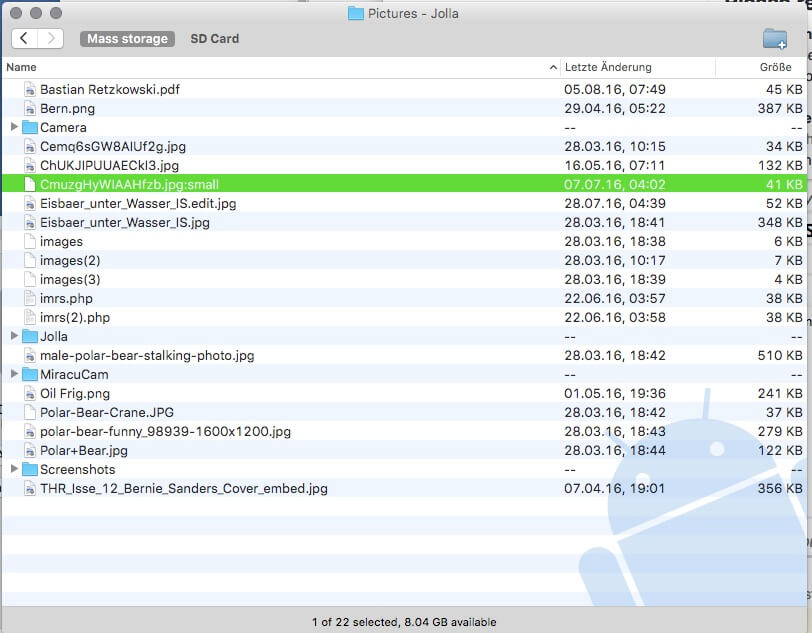
Parte 4: Google Photos: importar vídeos de Android a Mac de forma inalámbrica
Si no puedes conectar tu Android a tu Mac, no te preocupes. Con la ayuda de Google Photos, puedes transferir vídeos de forma inalámbrica desde Android a Mac. Como sabes, todos los dispositivos Android están vinculados a una cuenta de Google. Por lo tanto, puedes simplemente tomar la ayuda de Google Photos para realizar una copia de seguridad de tus fotos / vídeos en la nube. Más tarde, puedes visitar tu sitio web y guardar tus vídeos en tu Mac.
Paso 1. En primer lugar, desbloquea tu teléfono Android y ve a Configuración > Cuentas > Google. Activa la opción de sincronización aquí y habilita la función para sincronizar tus datos con Google Photos.
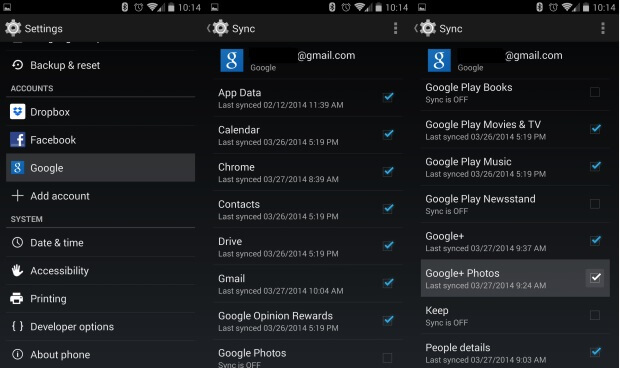
Paso 2. Alternativamente, también puedes usar la aplicación Google Photos e ir a tu configuración para activar la opción de sincronización.
Paso 3. Dado que tus fotos y vídeos pueden consumir mucho espacio en Google Drive, puedes visitar su configuración y optimizar el tamaño de las fotos y vídeos. Esto te dará una función para almacenar datos ilimitados en Google Photos.
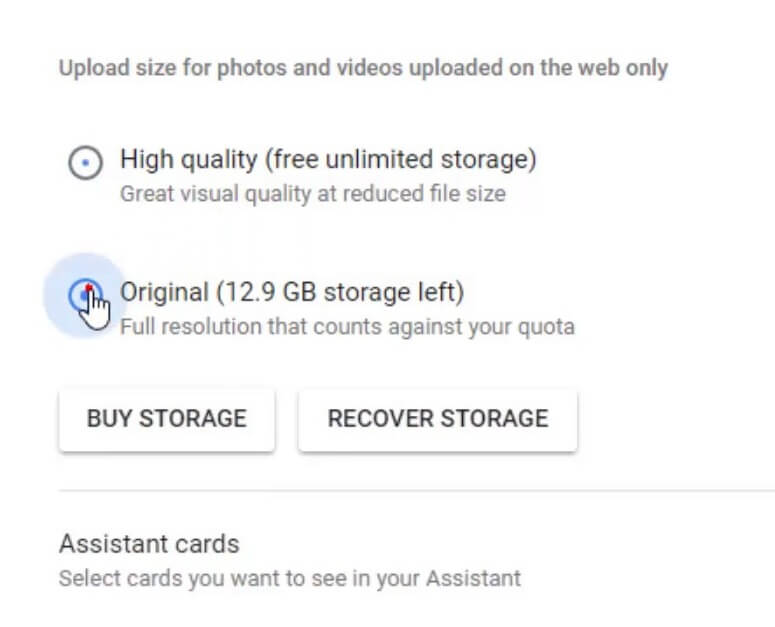
Paso 4. Una vez que tus vídeos estén sincronizados, simplemente ve a Google Photos en tu Mac y descarga directamente tus vídeos al almacenamiento local.
De esta manera, podrás sincronizar vídeos de Android a Mac de forma inalámbrica. Si bien esta es una solución que requiere mucho tiempo, también te permitirá realizar una copia de seguridad de tus fotos / vídeos automáticamente.
Parte 5: Exportar vídeos de Android a Mac a través de Dropbox
Dropbox ofrece otra solución perfecta para grabar vídeos de Android a Mac. Al igual que Google Photos, también puedes cargar tus vídeos en Dropbox y luego acceder a ellos desde cualquier otra fuente. Sin embargo, debes saber que Dropbox solo proporciona 2 GB de espacio libre para una cuenta básica. Por lo tanto, es posible que debas obtener su versión premium para copiar películas de Android a Mac.
Paso 1. Instala y ejecuta Dropbox en tu Android siempre que desees cargar fotos en la nube.
Paso 2. Toca el botón Agregar (+) y elige cargar un archivo. Busca la ubicación donde está almacenado tu vídeo y cárgalo en Dropbox.
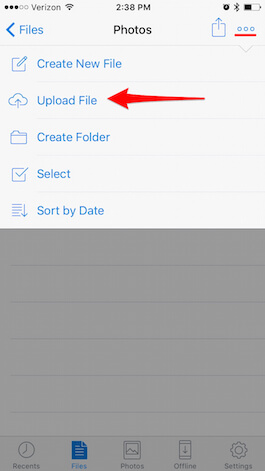
Paso 3. Ahora, puedes ir al sitio web de Dropbox en tu Mac y simplemente acceder al vídeo recién subido.
Paso 4. Alternativamente, también puedes instalar Dropbox en Mac y crear tu carpeta dedicada también. Si la sincronización está activada, puedes ir a la carpeta de Dropbox y acceder al archivo de vídeo transferido.
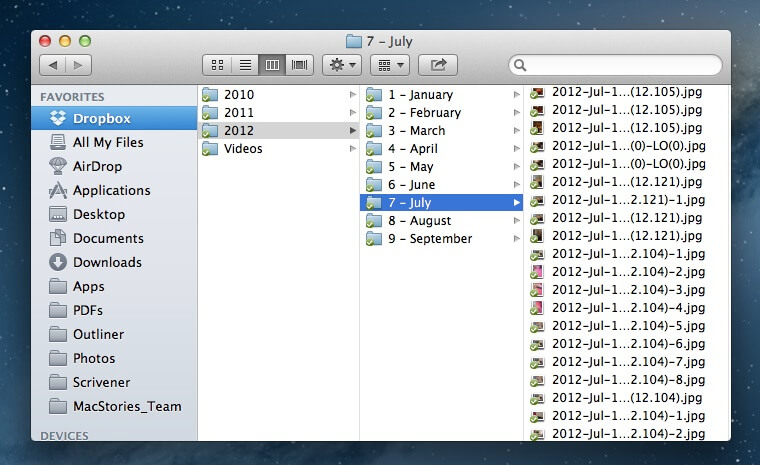
Parte 6: Transferir vídeos de Android a Mac a través de WhatsApp Web
Mucha gente usa WhatsApp para hablar con sus contactos y compartir fotos o vídeos entre ellos. Sin embargo, si ya has compartido un vídeo en WhatsApp, también puedes guardarlo fácilmente en tu Mac. Dado que tendrías que guardar un archivo a la vez, transferir vídeos de Android a Mac sería un proceso extremadamente lento. A continuación, te mostramos cómo puedes ir a la web de WhatsApp y hacer lo mismo.
Paso 1. Abre WhatsApp en tu teléfono y envía un vídeo a cualquier contacto de tu elección.
Paso 2. Ahora, ve a tu Mac y visita web.whatsapp.com para acceder a la web de WhatsApp en tu sistema. Al mismo tiempo, ve al menú de WhatsApp de tu teléfono y toca "WhatsApp Web". Escanea el código QR que se muestra en pantalla para conectar tu teléfono y Mac.
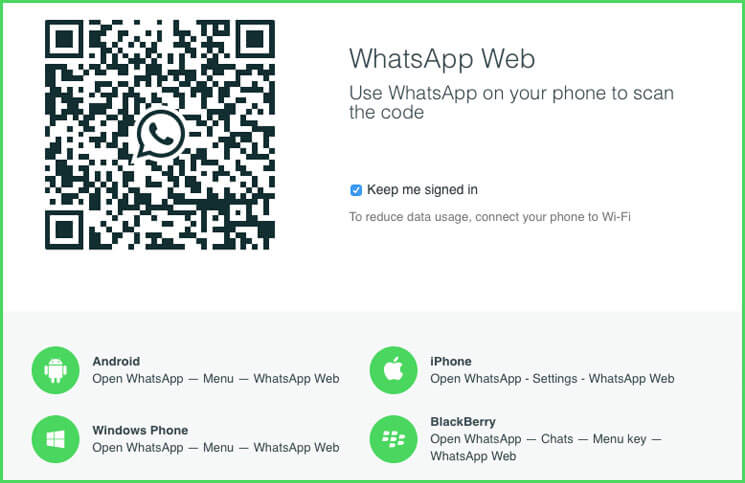
Paso 3. ¡Eso es todo! Una vez que puedas acceder a tu WhatsApp en Mac, simplemente ve a la conversación donde está almacenado el vídeo y cárgalo.
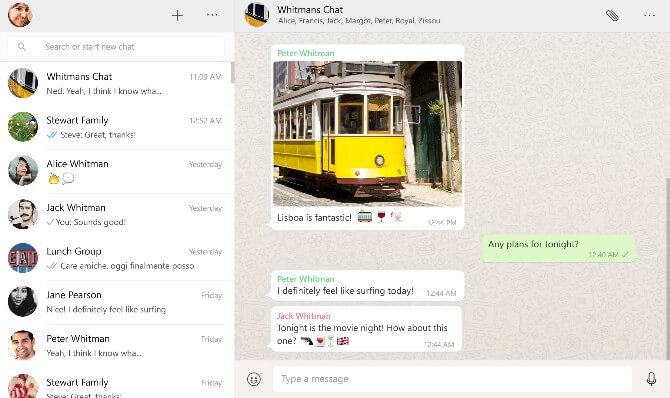
Paso 4. Cuando se abra el vídeo, puedes ver diferentes opciones en la parte superior. Desde aquí, haz clic en el ícono de descarga y guarda directamente el vídeo en el almacenamiento de tu Mac.
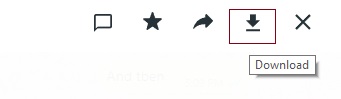
Parte 7: Mover vídeos de Android a Mac a través de correos electrónicos
Si nada más parece funcionar, también puedes intentar transferir vídeos de Android a Mac a través de correos electrónicos. Considera esto como un último recurso, ya que tomará mucho tiempo transferir tus vídeos. Además, la mayoría de los servidores de correo electrónico tienen un límite de 20-25 MB por correo electrónico, lo que puede no ser adecuado para transferir vídeos grandes. Sin embargo, puedes seguir estos pasos para exportar vídeos de Android a Mac.
Paso 1. Para empezar, simplemente inicia una aplicación de correo electrónico (como Gmail) en tu teléfono y toca el ícono de redacción.
Paso 2. Cuando se abra el nuevo borrador, toca el ícono de archivo adjunto y busca los vídeos que deseas guardar.
Paso 3. Una vez que se adjunta el vídeo, puedes enviarlo por correo electrónico o guardarlo en los borradores.
Paso 4. Al final, puedes acceder al correo electrónico en tu Mac y guardar manualmente el vídeo en su almacenamiento.
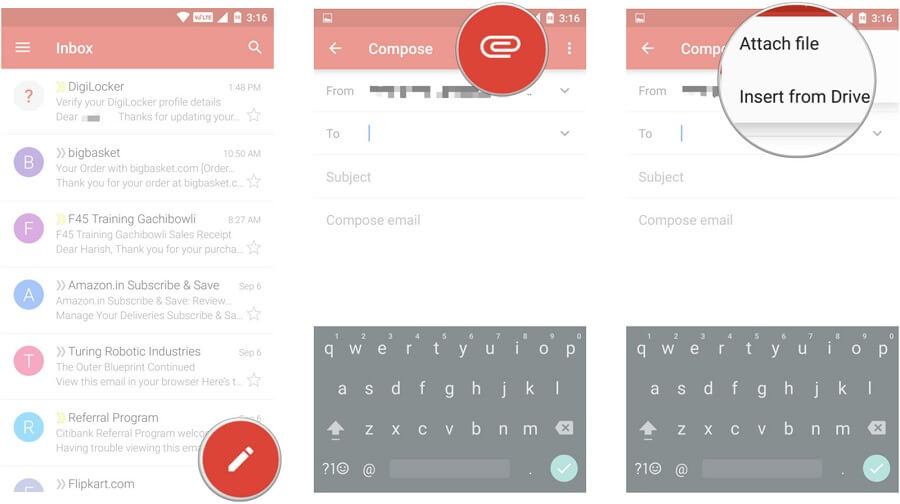
Dado que tenemos que enviarnos manualmente los vídeos uno por uno a través de esta técnica, generalmente no se recomienda para una transferencia masiva de datos.
Parte 8: Una comparación rápida
Después de estar familiarizado con todas estas formas de obtener vídeos de Android a MacBook, debes estar un poco confundido. Para ayudarte a elegir la mejor manera de transferir vídeos de Android a Mac, hemos creado esta comparación rápida.
| Pros | Contras | Facilidad de uso | Modo de transferencia | Velocidad | Clasificación | |
| MobileTrans | Fácil transferencia, vista previa disponible, administrador de datos | Solo versión de prueba gratuita | Extremadamente facil | Cableado | Velocidad Relámpago | 9.5 |
| Captura de imagen | Transferencia gratuita de fotos / videos | Problemas de compatibilidad | Fácil | Cableado | Rápido | 8.5 |
| Transferencia de archivos de Android | Transferencia gratuita y selectiva | No es fácil de usar | Moderado | Cableado | Moderado | 8 |
| Google Photos | Copia de seguridad de Google, transferencia inalámbrica | Espacio limitado y velocidad lenta | Moderado | Inalámbrico | Lento | 8 |
| Dropbox | Copia de seguridad y sincronización inalámbrica | Espacio limitado y velocidad lenta | Difícil | Inalámbrico | Lento | 7.5 |
| WhatsApp Web | Extracción de video de WhatsApp en Mac | La calidad del video está comprometida | Difícil | Inalámbrico | Lento | 7 |
| Gratis | Espacio limitado y que requiere mucho tiempo | Difícil | Inalámbrico | Extremadamente lento | 6 |
Ahora, cuando no conoces una, sino siete formas diferentes de mover vídeos de Android a Mac, ciertamente puedes administrar tus datos. Si recientemente grabaste un vídeo en tu Android y deseas transferirlo a tu Mac, entonces sabrás qué hacer. Idealmente, debes tener a mano una herramienta como MobileTrans. Es un completo administrador de dispositivos Android que te permitirá transferir vídeos de Android a Mac o viceversa en minutos. Continúa y explora sus funciones para administrar tus vídeos, fotos y otros archivos multimedia entre Android y Mac como un profesional.
Pónte en Contacto con el Centro de Soporte para Obtener una Solución Rápida >







